Jun 02,2020 • Filed to: デバイス用の動画変換 • Proven solutions
動画変換ガイド
-
2 各形式の動画変換
-
3 Macで動画変換
-
4 DVD変換
-
5 デバイス変換
iPod動画変換:動画をiPod用に変換する方法
iPod動画変換ソフトについて
現在、Appleより発売されているiPodはiPod shuffle、iPod nano、iPod classic、iPod touchの4種類があります。iPodに対応するビデオ形式は、H.264ビデオとMPEG-4ビデオの2種類です。iPodで動画を再生するためには、上記のiPod対応形式に変換する必要があります。
iPod動画変換ソフトの『スーパーメディア変換!(Windows版)』は、AVI形式(.flv), MPEG形式(.mpeg), WMV形式(.wmv), ASF形式(.asf), MOV形式(.mov),SWF形式(.swf), FLV形式(.flv)といったさまざまな動画ファイルをiPod向けMPEG4ファイルに一括変換するiPod動画コンバーターです。
専門的な予備知識や難しい設定は一切必要なく、これらの一連の流れをマウスのドラッグ&ドロップと1クリックだけで実現できます。試用版をご用意していますので、 iPod動画変換ソフトを無料ダウンロードして、操作しながらマスターしましょう。
Step 1 変換したいファイルを追加
変換するファイルを画面内にドラッグ・アンド・ドロップする方法、及び画面上にある「ファイル」タブをクリックし挿入する方法、以上2つの方法があります。
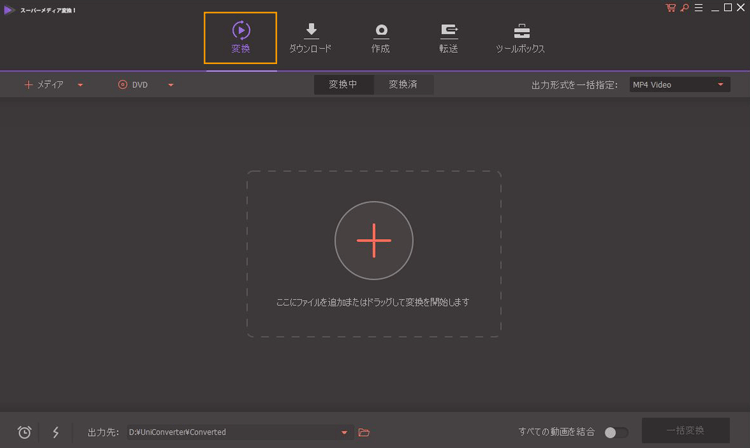
Step 2 ビデオを編集
このiPod変換ソフトは動画編集機能も搭載します。サムネイル画像の下で、トリム、クロップ、画面調整、この3つの編集項目が並んでおり、それぞれのボタンをクリックすると、動画簡単編集ができます。
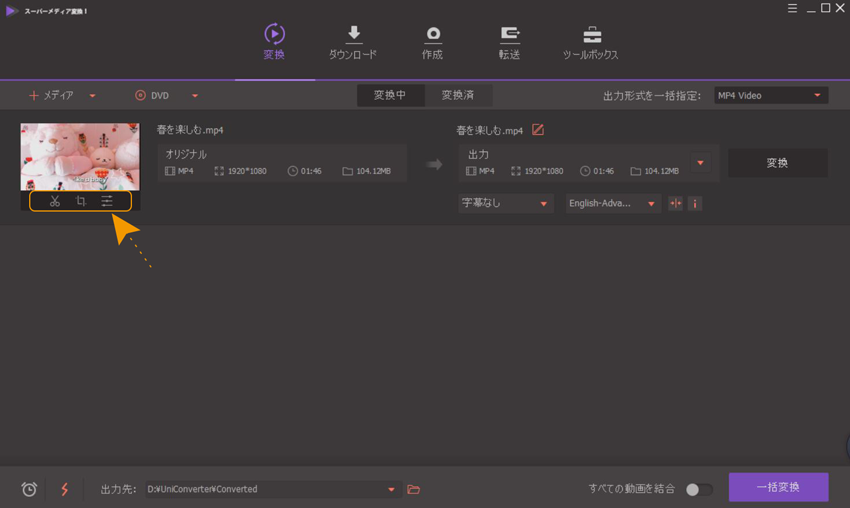
編集では、ファイルのトリミングやクロップ、回転、透かしをおこなったり、エフェクトの調整を行うことができます。
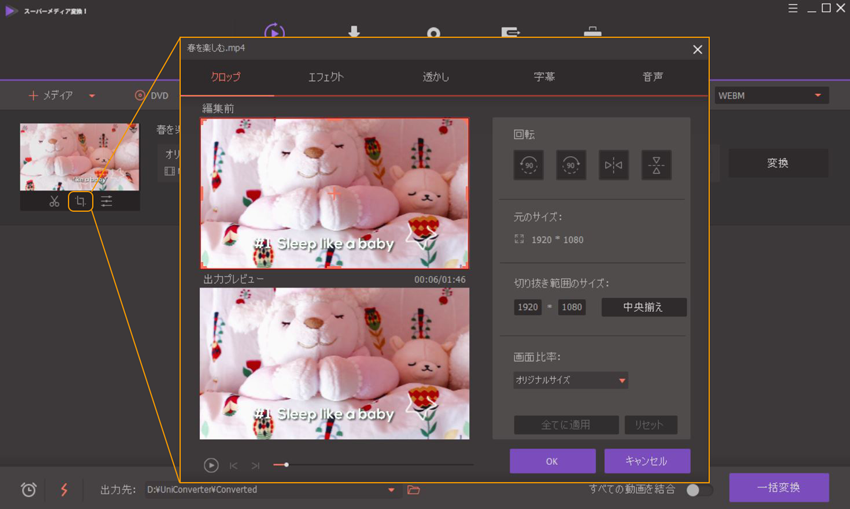
Step 3 出力形式を選択と変換
「詳細設定」から「Apple」を選択すると、多種類の「iPod」が選択可能になります。
H.264、MPEG-4の違いですが、H.264は画質や圧縮率に定評がありますが、変換作業に時間がかかるのがデメリットです。MPEG-4は画質は多少劣りますが、変換作業が早く終わるというメリットがあります。
お好みに合わせてご利用ください。
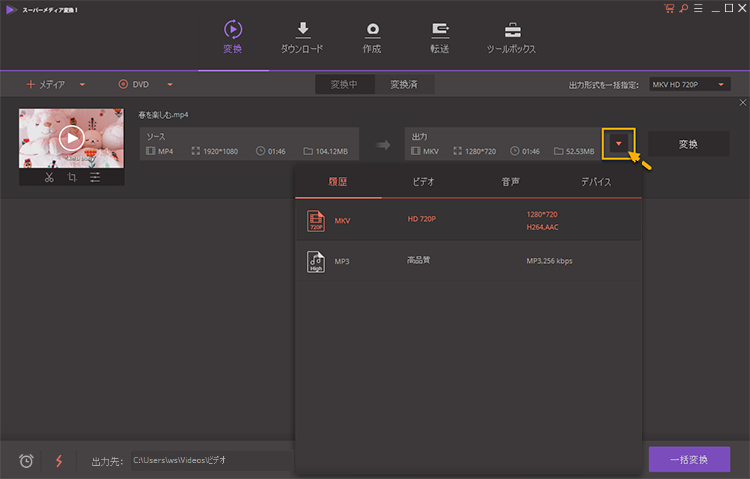
最後、「変換」ボタンをクリックして変換を開始します。
「プロセス完了」の画面になったら、動画変換完了です。
最後はUSBケーブルでiPodとパソコンをつないで、iPodに動画を保存します。
この変換作業を応用すれば、iPodに限らず携帯電話やPSPなどのゲーム機でも動画を再生できるようになります。







ka haru
Editor
コメント(0)